Как исправить ошибку «Облачные серверы Rockstar недоступны» (решения)
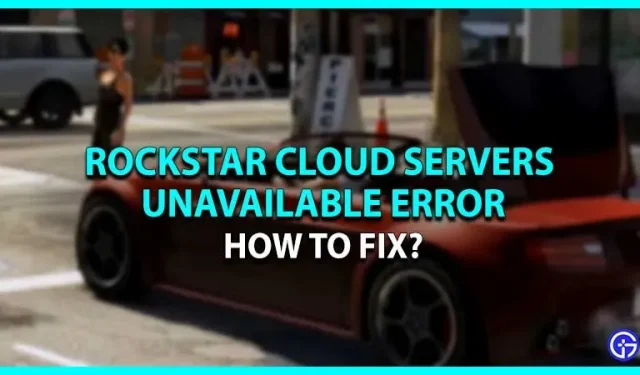
Серия Grand Theft Auto — одна из самых популярных и продаваемых игр. Помимо успешной игры по всему миру, игроки еще сталкиваются с различными ошибками и ошибками во время игры. Раньше игра зависала каждые 5 минут и иногда вылетала. И теперь игроки сталкиваются с сообщением об ошибке, в котором говорится, что облачные серверы Rockstar недоступны. Эта ошибка особенно заметна в GTA 5, где игроки не могут получить доступ к многопользовательской онлайн-игре. Многие игроки даже потеряли свой прогресс и все деньги, которые они вложили, пытаясь решить эту проблему. Если вы также сталкиваетесь с ошибкой «Облачные серверы Rockstar недоступны», мы поможем вам ее исправить.
Исправления ошибки Rockstar Cloud Servers Not Available

Вот все методы, которые вы можете попытаться исправить, если облачные серверы Rockstar недоступны из-за сбоя в GTA 5.
- Калибровка дисплея
- Сбросить Винсок
- Отключить антивирус и VPN
- Переключить настройки DNS
Это решение для исправления ошибки / ошибки. Для вашего лучшего понимания, давайте рассмотрим методы более подробно.
Калибровка дисплея — исправление проблемы с недоступными облачными серверами Rockstar
Прежде чем приступить к другим исправлениям, проверьте калибровку экрана в игре. Это позволит убедиться, что проблема на вашей стороне или с разработчиками. Если вы не знаете, как проверить калибровку дисплея, выполните следующие действия.
- Сначала запустите игру GTA 5 в своей системе.
- После этого, если вы находитесь на консоли, во время загрузки игры нажмите и удерживайте L1 + R1 на устройстве PS и Xbox.
- И затем, если вы успешно видите экран калибровки и по-прежнему сталкиваетесь с ошибкой, проблема не на вашей стороне.
Попробуйте перезапустить игру после калибровки дисплея, и если проблема не устранена, попробуйте способы, указанные ниже.
Сбросить Винсок
Это еще одно решение для исправления ошибки «Облачные серверы GTA 5 Rockstar недоступны». Этот метод поможет вам сбросить настройки каталога Winsock по умолчанию, что может решить вашу ошибку.
- Сначала откройте командную строку, введя то же самое в строке поиска на вашем ПК. Или просто щелкните правой кнопкой мыши логотип Windows и выберите параметр «Командная строка».
- После этого появится окно, в котором нужно войти в каталог netsh winsock reset.
- Затем нажмите кнопку «Enter», и система попросит вас перезагрузить компьютер. Но не делайте этого, введите netsh winhttp reset proxy и снова нажмите кнопку Enter.
- И после этого перезагрузите компьютер, чтобы завершить процесс.
Это все, что вам нужно сделать, чтобы сбросить Winsock и исправить ошибку GTA 5.
Отключить антивирус и VPN
Иногда использование антивируса или VPN может ограничить доступ к облачным игровым серверам. Поэтому просто отключите антивирус или VPN, чтобы решить проблему. Использование бесплатного антивируса также может привести к ошибкам и ошибкам, поэтому избегайте установки таких приложений на свой компьютер.
Переключить настройки DNS
Самый безопасный и удобный способ запускать онлайн-игры на своем компьютере — это перейти на Google DNS. Это поможет вам избежать ошибок и проблем с подключением во время игры. Если вы не знаете, как это сделать, выполните следующие действия.
- Идите вперед и откройте панель управления в вашей системе.
- Затем нажмите Сеть и Интернет.
- Затем нажмите «Центр управления сетями и общим доступом» и выберите «Изменить параметры адаптера».
- После этого найдите параметр «Сетевой интерфейс» и щелкните его правой кнопкой мыши, чтобы выбрать параметр «Свойства».
- Затем нажмите «Версия интернет-протокола» и выберите «Свойства».
- После этого введите 8.8.8.8 и 8.8.4.4 в поля меню и нажмите кнопку «Дополнительно».
- Затем перейдите на вкладку DNS и выберите опцию «Добавить».
- После этого выберите DNS-сервер и добавьте его в свою систему.
- Это все, что вам нужно сделать, чтобы легко переключать настройки DNS.
Это были все решения для исправления ошибки «Облачные серверы Rockstar GTA 5 недоступны». Если проблема все еще не решена, обратитесь в службу поддержки Rockstar и подождите, пока проблема не будет решена.
Добавить комментарий